Warum sollte man Checkmk User anlegen und einer Gruppe hinzufügen?
Um so größer Ihre Monitoring-Infrastruktur wird, desto schwieriger und zeitaufwendiger wird es den Überblick zu behalten und Konfigurationen anzupassen. Außerdem möchten Sie vielleicht nicht das alle Benutzer im Monitoring uneingeschränkte Rechte bekommen.
In diesem Beitrag werden wir sehen, wie Sie diese Probleme, mit Gruppen und Ordnern lösen. Wir tragen Sie, schritt-für-schritt durch den Prozess, vom Anlegen des Benutzers, bis hin zur Konfiguration der Gruppe und eines Monitoring Ordners.
Also, lassen sie uns gemeinsam einen Checkmk User anlegen, ihn einer Gruppe hinzufügen und diese auf einen Host berechtigen!

Vorbereitung
In dieser Beschreibung gehen wir davon aus, dass Sie bereits eine funktionierende Checkmk Instanz haben und nun Benutzer anlegen wollen.
Haben Sie noch gar keine Checkmk Instanz und wissen nicht genau wie man so eine aufbaut melden Sie sich doch kurz bei uns, wir unterstützen Sie gerne!
>>Hier ist Ihr direkter Kontakt zu unseren kompetenten Admins
Im Laufe dieses Beitrages werden wir einige Fachbegriffe verwenden, klären wir diese also gleich zu Anfang:
- Distributed Monitoring: Mehrere Checkmk „Remote-Instanzen“, welche verschiedene Hosts überwachen und Ihre Informationen, gebündelt zu einer Checkmk „Zentral-Instanz“ senden.
- Hosts: Die zu überwachenden Systeme und Geräte, die in Checkmk angelegt wurden.
- Ordner: Zum Zuordnen mehrerer Hosts. Macht zentrale Konfigurationen möglich, so werden alle Einstellungen am Ordner an alle Hosts in diesem übertragen.
- User: ein Benutzerprofil.
Wir legen einen Benutzer an, welchen wir einer Gruppe hinzufügen. Diese Gruppe wird dann die Berechtigung bekommen, einen Ordner mit mehreren Hosts zu überwachen (geht auch mit einzelnen Hosts)
Jetzt haben wir das wichtigste geklärt, nun lassen Sie uns den User einrichten!
User anlegen
Um einen Benutzer anzulegen, gehen Sie auf den Knopf ‚Setup‘ in der linken, vertikalen Aktionssammlung.
Dort klicken Sie auf den Punkt ‚Users‘ unter der Überschrift ‚Users‘.
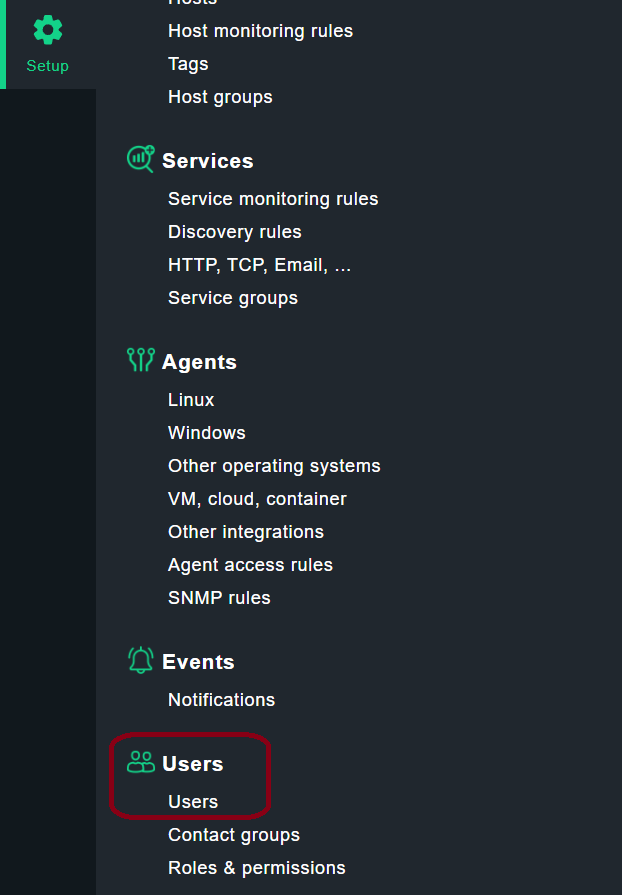
Hier sehen Sie nochmal den Punkt.
Hier können Sie nun Ihren ersten Benutzer anlegen.
Dazu klicken wir auf den Knopf ‚Add user‘ oben links neben der Aktionssammlung.

Nun sollte sich eine Maske öffnen, in der Sie den Benutzer anlegen können.
Hier können Sie nun einige Einstellungen vornehmen. Gehen wir mal die wichtigsten durch.
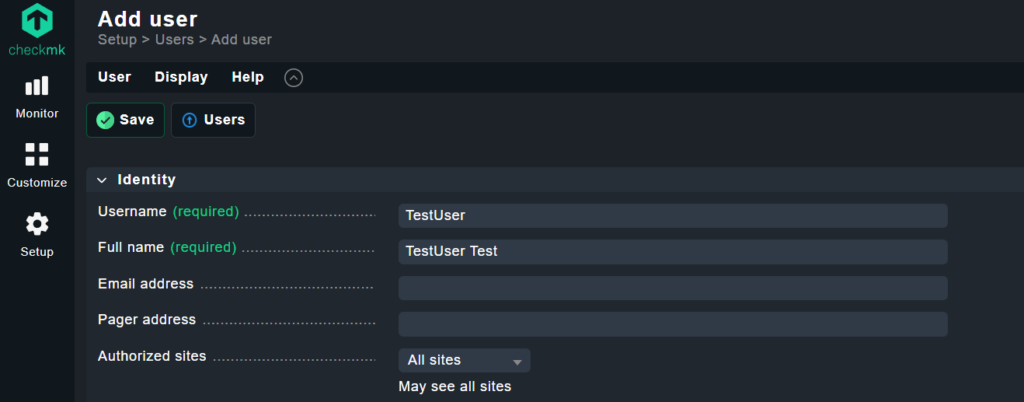
Der erste relevante Punkt ist die ‚Identity‘.
Hier geben Sie Ihrem Benutzer einen Namen. Die Vergabe der E-Mail-Adresse ist optional.
Der Punkt ‚Authorised Sites‘ ist nur relevant, wenn Sie ein Distributed-Monitoring haben, dann würden Sie hier festlegen, auf welche Instanzen dieser Benutzer Zugriff hat.
Security
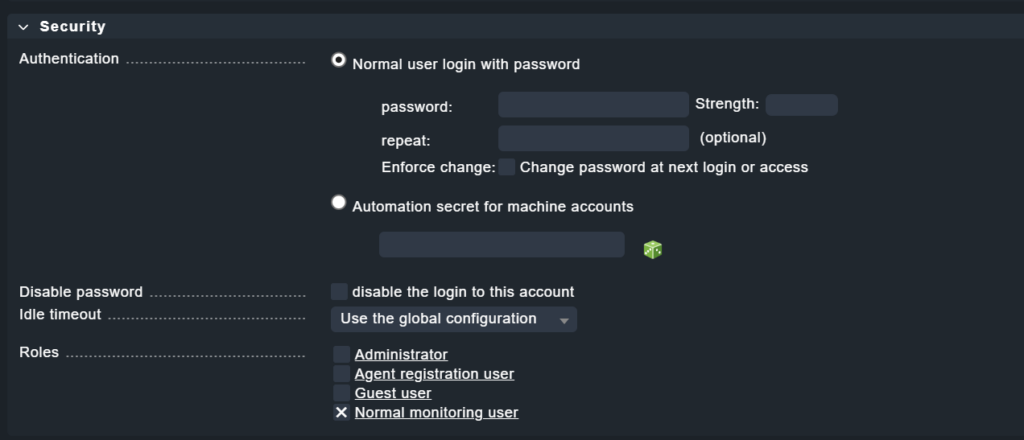
Hier stellt man nun ein, wie sich der Benutzer anmelden soll.
Unter ‚Authentication‘ haben Sie zwei Einstellmöglichkeiten. Sie können dem Benutzer ein Passwort vergeben oder ein ‚Automation Secret‘ wählen, welches dann von Maschinen genutzt wird, damit sie sich automatisch anmelden.
Sie können auch eine Anmeldung ohne Passwort ermöglichen, indem Sie den Punkt ‚Disable Passwort‘ auswählen. Bei ‚Idle timeout‘ können Sie einstellen, wie lange der Benutzer angemeldet bleiben soll, bevor er sich erneut authentifizieren muss und unter ‚Roles‘ wählen Sie aus, welche Rechte dieser Benutzer haben soll.
Contact Groups

Sie können Gruppen erstellen und diesen Benutzer zuweisen. Dadurch müssen Sie Einstellungen nicht bei jedem Benutzer einzeln vornehmen. Sobald wir den Benutzer fertig haben, werden wir eine Gruppe erstellen und ihn dieser zuweisen.
Personal settings
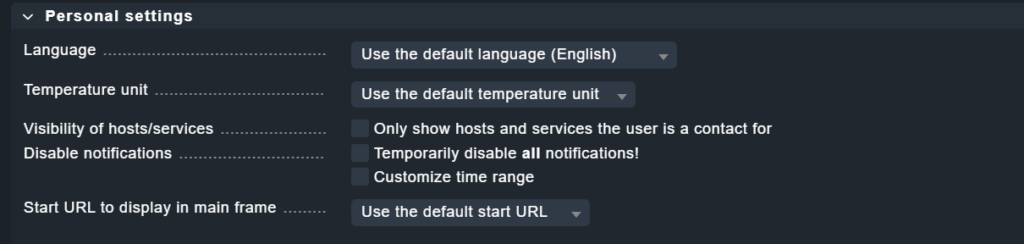
Hier können Sie unter ‚Language‘ die Sprache einstellen, über die ‚Temperature unit‘ die Temperaturen-Einheit einstellen, in welcher die Temperatur-Tests später angezeigt werden sollen und unter ‚Visibility of hosts/Services‘ können Sie einstellen, welche Hosts dieser Benutzer sehen soll.
Damit haben Sie nun alle relevanten Punkte kennengelernt! Nachdem Sie die, für Sie passenden Einstellungen vorgenommen haben, klicken Sie auf ‚Save‘ oben links, neben der vertikalen Aktionssammlung und lassen Sie uns als Nächstes eine Gruppe erstellen.
Erstellen einer Gruppe
Nun gehen Sie wieder auf den Punkt ‚Setup‘ in der Aktionssammlung links und suchen über die Suchleiste nach ‚Contact groups‘. Sie sollten dann, unter der Überschrift ‚Setup‘, den Punkt ‚Contact groups‘ sehen.
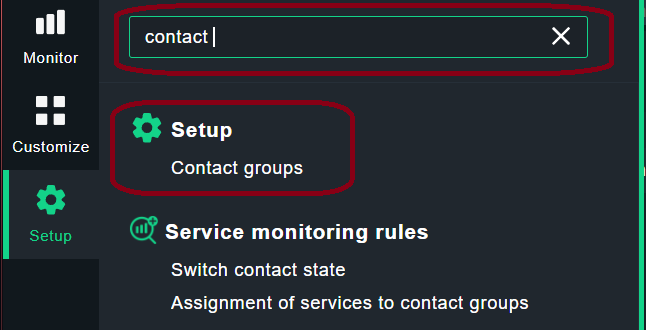
Klicken Sie diesen an und lassen Sie uns Ihre erste Gruppe erstellen.
Haben Sie die Maske geöffnet, sehen Sie nicht besonders vieles.
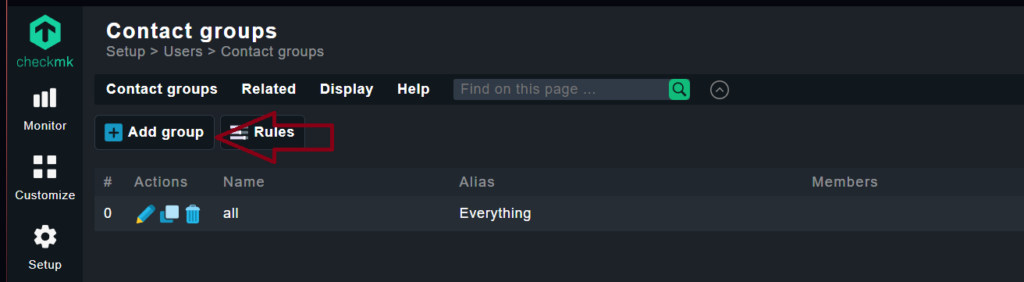
Eine vorkonfigurierte Gruppe namens ‚all‘ (Unter dem roten Pfeil), einen Knopf namens ‚Rules‘ und links daneben den Knopf ‚Add group‘. Wir benötigen nun ‚Add group‘.
Wie Sie sehen ist hier der Aufbau recht „spartanisch“ gehalten.
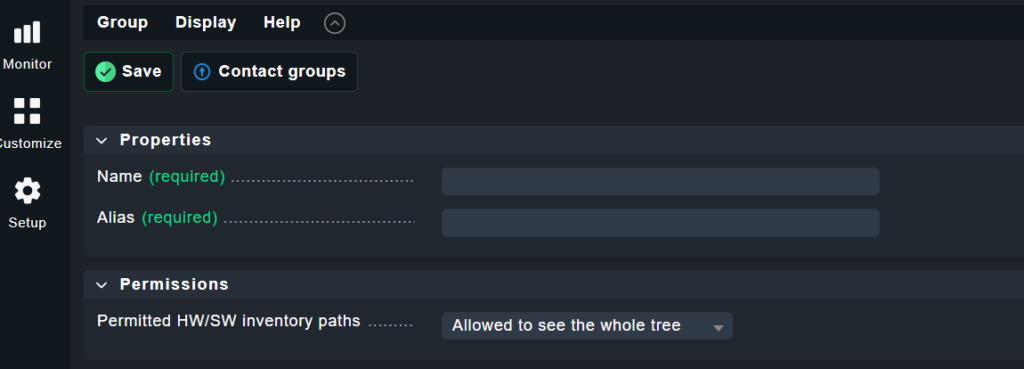
Sie können der Gruppe einen Namen und einen „Spitznamen“ geben und unter ‚Permitted HW/SW inventory parts‘ entscheiden, ob diese Gruppe später alle Informationen über die Hosts eines Ordners sehen soll, oder ob Sie diese eingrenzen möchten.
Haben Sie alles nach Ihren Wünschen ausgefüllt, klicken Sie auf den Knopf ‚Save‘ um die Gruppe zu speichern.
Nun lassen Sie uns die Gruppe zu einem Ordner hinzufügen! (Sie können Gruppen auch zu einzelnen Hosts hinzufügen, es geht beides).
Gruppe einem Ordner/Host hinzufügen
Nun gehen wir wieder zur Aktionssammlung auf der linken Seite und klicken dort auf ‚Setup‘ >> ‚Hosts‘ >> ‚Hosts‘
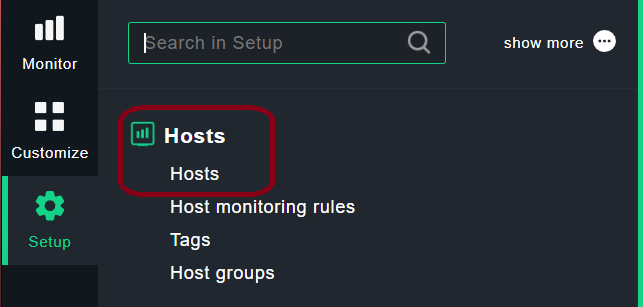
Hier erstellen Sie einen Ordner und fügen dort Ihre Hosts ein oder erstellen einzelne Hosts direkt, ohne einen Ordner. Dazu können Sie oben, neben der Aktionssammlung auf den entsprechenden Knopf klicken ‚Add host‘ für einen Host oder ‚Add folder‘ für einen Ordner.
Wenn Sie sich nicht sicher sind, wie genau das geht, dann schauen Sie doch mal in unserem Beitrag Windows-Host mit Checkmk überwachen vorbei, bei „1. Host in Checkmk anlegen“ erklären wir Ihnen wie das geht.
Wenn Sie nun Ihren Ordner mit den Hosts angelegt haben, können Sie entscheiden, ob der Benutzer nur einen bestimmten Host in diesem Ordner sehen können soll oder ob er den gesamten Ordner überblicken soll.
Möchten Sie, dass er den gesamten Ordner sieht, gehen Sie auf den Ordner, öffnen die Aktionssammlung unter dem Begriff ‚Folder‘ und klicken dort auf ‚Properties‘.
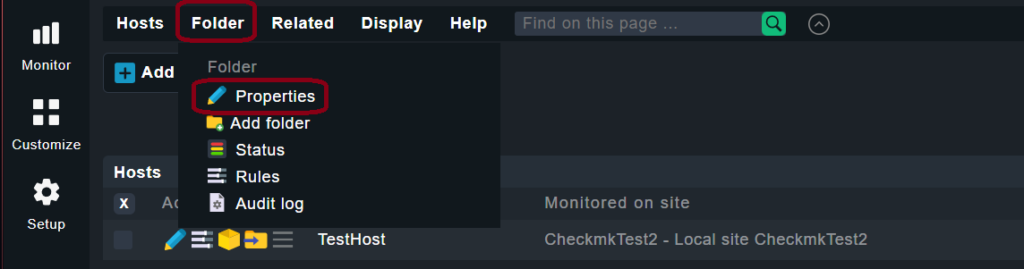
Möchten Sie, dass der Benutzer nur einen einzelnen Host sieht, klicken Sie auf den blauen Stift links neben dem Namen des Hosts.
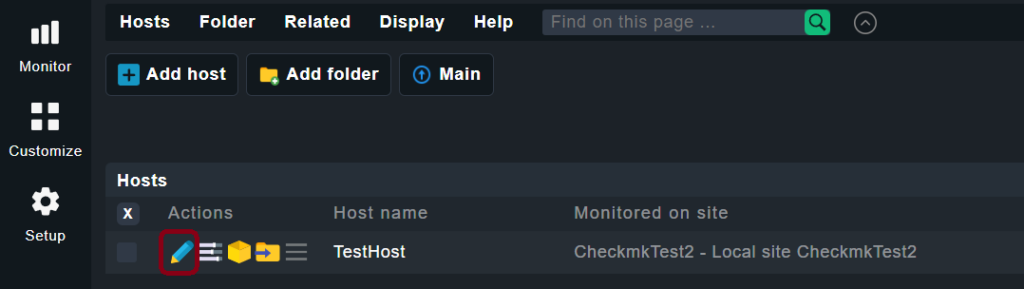
Dort gehen Sie zu den ‚Basic settings‘ und klicken dort, auf der rechten Seite, auf den Knopf ’show more‘.

Dadurch öffnen sich zusätzliche Einstellmöglichkeiten. Hier kreuzen Sie, durch Anklicken, den Punkt ‚Permissions‘ an und erlauben unserer vorhin erstellten Gruppe diesen Ordner/Host zu sehen.
Das machen Sie, indem Sie die Gruppe von der linken Liste in die rechte (wahrscheinlich noch leere Liste), durch Doppelklick verschieben. Das sollte dann so aussehen:
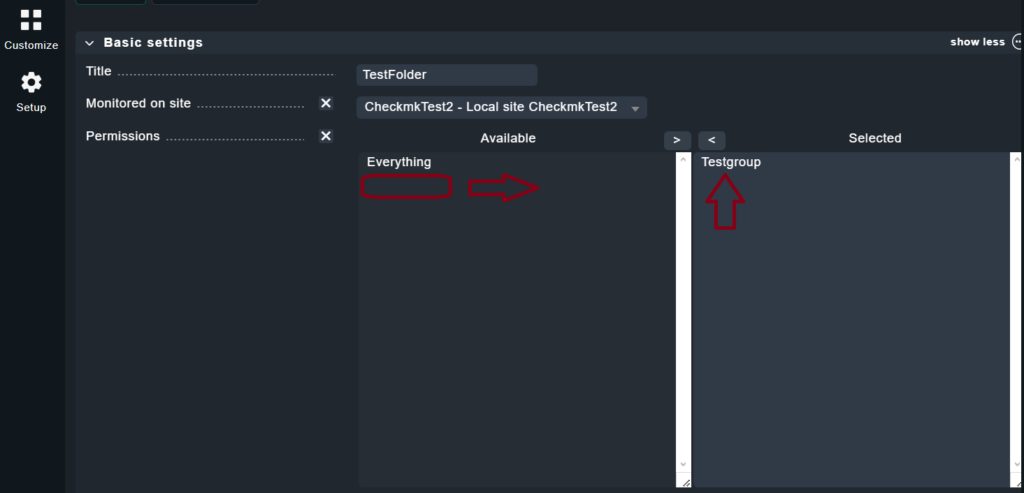
Hier habe ich meine ‚Testgroup‘ von der linken Seite ‚Available‘ auf die rechte Seite zu ‚Selected‘ verschoben und habe sie so für die Überwachung dieses Ordners ausgewählt.
Natürlich müssen wir auch diese Konfiguration speichern. Dazu gehen wir wieder auf den Knopf ‚Save‘ oben, neben der Aktionssammlung.
Nun darf unsere Gruppe diesen Ordner/Host überwachen, aber unser Benutzer ist ja noch gar nicht in dieser Gruppe! Richten wir also auch das noch ein.
Gehen Sie wieder über den ‚Setup‘ Knopf zu Ihren Benutzern (‚Setup‘ >> ‚Users‘ >> ‚Users‘). Dort öffnen Sie die Einstellungen des vorhin erstellten Benutzers durch Klicken auf den blauen Stift.

Darüber können Sie die Einstellungen, des Benutzers überarbeiten.
Hier sieht man jetzt, dass in den ‚Contact Groups‘ eine weitere Kontaktgruppe hinzugefügt wurde – die, die wir vorhin erstellt haben.

In meinem Fall hatte ich die Gruppe ‚Testgroup‘ genannt.
Diese kreuzen Sie nun an, so wird dieser Benutzer der Gruppe hinzugefügt. Und nicht vergessen danach zu speichern 😉.
Und damit ist Ihr User nun autorisiert, den von Ihnen ausgewählten Ordner/Host zu überwachen, kann aber nichts anderes überwachen.
Schlusswort
Nun wissen Sie, wie Sie Checkmk User anlegen und einer Gruppe hinzufügen. Die Einstellungen, die Sie nun in den Gruppen und Ordnern vornehmen, werden direkt auf die dazugehörigen Elemente übertragen.
Diese Art zu arbeiten spart Ihnen nicht nur Zeit und Nerven, sondern ist auch viel weniger fehleranfällig.
Natürlich sind wir in diesem Beitrag nicht auf alle Kleinigkeiten eingegangen, jedoch haben wir das teilweise bereits in vorherigen Beiträgen oder werden es in Zukunft tun.
Möchten Sie mehr zum Thema Checkmk erfahren, dann besuchen Sie doch mal unseren Infobereich unter Checkmk Monitoring Beratung und Support. Brauchen Sie Unterstützung, bei der Integration und Konfiguration von Checkmk in Ihrer Firmenumgebung? Dann kontaktieren Sie uns! Es ist uns eine Freude Sie unterstützen zu dürfen.

